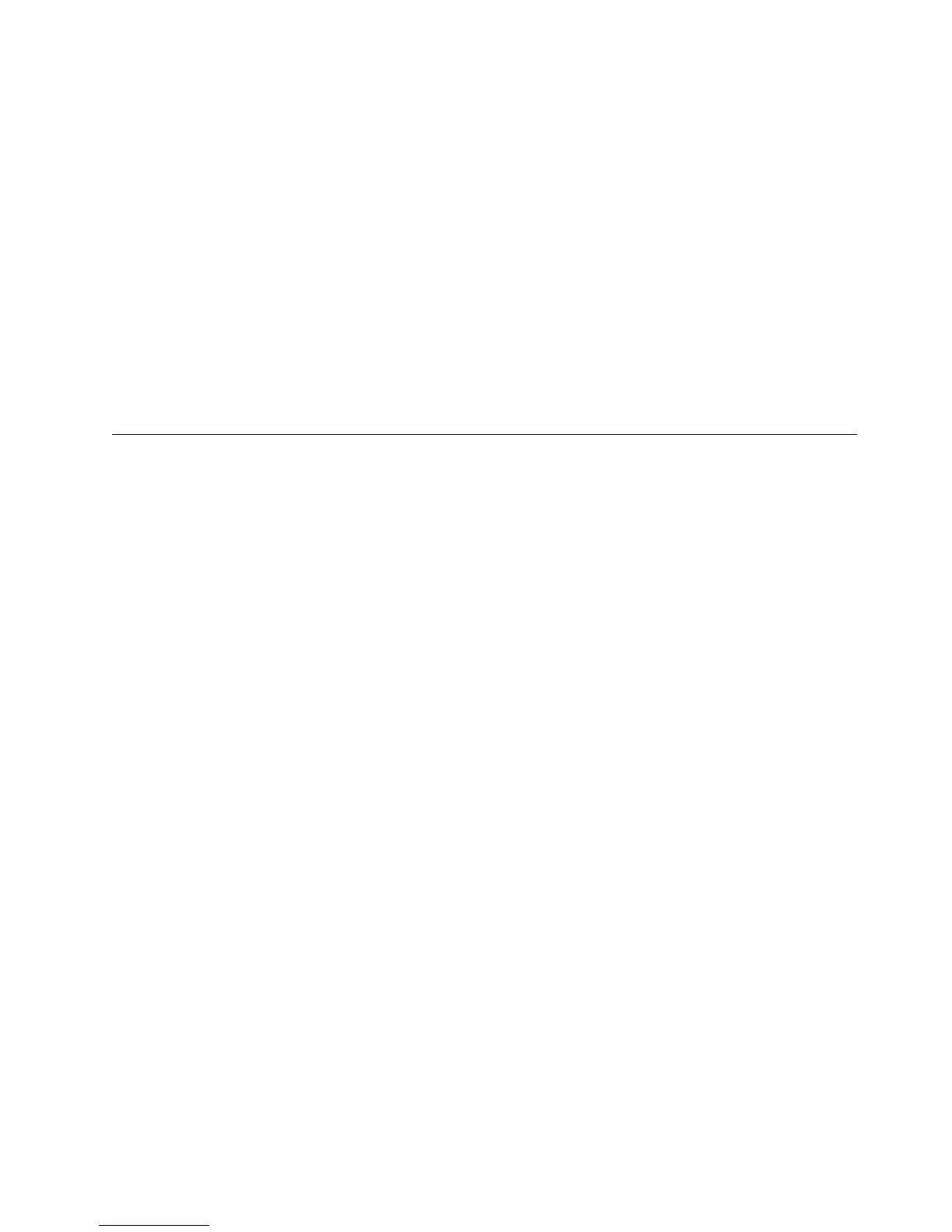2. Under Räddningsmedier väljer du den typ av räddningsmedier du ska skapa.
Du kan skapa räddningsmedier på CD-skivor, en USB-hårddisk eller en intern
hårddisk.
3. Klicka på OK.
4. Följ anvisningarna på skärmen.
Gör något av följande om du vill använda räddningsmedierna:
v Sätt in räddningsskivan och starta om datorn.
v Anslut räddnings-USB-hårddisken till någon av datorns USB-portar. Starta sedan
om datorn.
När
räddningsskivan startar öppnas arbetsutrymmet i Rescue and Recovery. Hjälp
för respektive funktion är tillgänglig från arbetsutrymmet i Rescue and Recovery.
Om räddningsmediet inte startar, kan det bero på att räddningsenheten (CD- eller
DVD-enheten) inte är rätt angiven i BIOS-startordningen. I ”Ange en räddningsen-
het i startordningen” på sidan 42 finns mer information.
Skapa och använda en räddningsdiskett
Använd en räddningsdiskett och installera om en fil som styr tillgången till arbets-
utrymmet.
Du bör skapa en räddningsdiskett så snart som möjligt och förvara den
på ett säkert ställe.
Så här skapar du en räddningsdiskett:
1. Starta datorn och operativsystemet.
2. Öppna en webbläsare och gå till följande webbadress:
http://www.lenovo.com/think/support/site.wss/document.do?lndocid=MIGR-54483
3. Sätt in en diskett i diskettenhet A. Informationen på disketten raderas och dis-
ketten formateras om.
4. Dubbelklicka på filen Recovery Repair rnrrepair.exe. Räddningsdisketten ska-
pas.
5. Ta ut disketten och sätt en etikett på den med namnet Räddningsdiskett.
Så här använder du räddningsdisketten:
1. Avsluta operativsystemet och stäng av datorn.
2. Sätt in räddningsdisketten i diskettenhet A.
3. Starta datorn och följ anvisningarna på skärmen.
Anm:
Om reparationen avslutas utan något fel kan du komma åt arbetsutrymmet i
Rescue and Recovery genom att upprepade gånger trycka ned och släppa
upp F11-tangenten medan du startar om datorn. När du hör en ljussignal
eller ser en skärmbild med logotypen släpper du upp F11. Du kommer
också att kunna komma åt Windows-miljön när reparationen är slutförd.
Om ett felmeddelande visas under reparationen och denna inte kan slutföras, kan
det vara något problem med den partition som innehåller arbetsutrymmet i Rescue
and Recovery. Med hjälp av räddningsmediet kan du komma åt arbetsutrymmet i
Rescue Recovery. Information om hur du skapar och använder räddningsmedier
finns i ”Skapa och använda räddningsmedier” på sidan 40.
Kapitel 4. Återställa program 41
